- 【自社情報&LaS利用料請求先の設定】
- 【振込先情報の設定】
- 【各アカウントの権限を制限する方法】
- 【担当者役割の設定&売上成績係数の設定について】
- 【メンバーの実績確認】
- 【メンバーのタスク状況を確認する】
- 【企業情報の検索】
- 【求職者情報の検索】
- 【レジュメ検索機能について】
- 【求人情報の検索(求人検索画面)】
- 【求人情報の検索(求人管理画面)】
- 【項目ごとのキーワード検索】
- 【過去選考データの検索】
- 【求人・求職者のレコメンド機能】
- 【求職者に求人票を紹介する(紐づける)】
- 【求職者の有効化】
- 【求職者の注力設定】
- 【求職者への一括求人紐づけ方法について】
- 【求職者に求人票をメール送付する】
- 【企業に求職者をメール推薦する】
- 【選考の進め方】
- 【面接情報を記録する】
- 【売上確定&返金処理の操作について】
- 【アクション・ネクストアクションを設定する】
- 【求職者の滞留日数を表示する】
- 【事業報告書ダウンロードについて(データ出力)】
- 【事業報告書ダウンロードについて(データ入力)】
- 【各種管理簿の出力方法・対応項目の説明】
- 【求職者レジュメの作成・出力】
- 【複数の求職者レジュメを企業に送付したい場合】
- 【企業情報の項目を編集したい】
- 【求人票の項目を編集したい】
- 【求人検索時の条件を設定したい】
- 【求職者情報の項目を編集したい】
- 【求職者登録・編集ページの順番変更】
- 【求職者一覧画面に表示するタグ項目について】
- 【選択肢を作りたい】
- 【ステップ型選択肢管理(大/中/小分類の設定)】
- 【選択肢を複数選択に設定したい場合】
- 【テキスト入力内容をデフォルトで反映させたい】
- 【テンプレート機能】
- 【選考フローを編集したい】
- 【進捗タグについて】
- 【選考結果項目を編集したい】
- 【面談振り返り項目の設定(選考FB収集にプレースホルダを設定する)】
- 【ダッシュボードの項目を編集したい】
- 【※カスタム※求職者データ】のエクスポート
- 【ダッシュボードに求職者情報を表示する】
- 【ダッシュボードで求職者の読み金額を計測する】
- 【読み金額の設定方法】
- 【ダッシュボードから直接メモを入力する】
- 【選考データ集計機能】
- 【選考トレンド機能】
- 【企業選考データ集計機能】
- 【Excelエクスポート機能】
- 【求職者単位で選考通過率を確認する】
- 【求人に対してのアクション履歴の表示】
- 【企業に対してのアクション履歴の表示】
- 【企業単位の売上データをCSV出力する】
- 【データインポート時の基本操作】
- 【企業データ】のエクスポート・インポート
- 【求人データ】のエクスポート・インポート
- 【求職者データ】のエクスポート・インポート
- 【Excel形式の求人票一覧データを一斉に取り込む方法(求人票カスタムインポート)】
- 【スカウトサイトから求職者を一斉に取り込む方法(求職者カスタムインポート)】
- 【求職者の重複データについての対処法】
- 【ATSの求人をLaSに自動反映させたい】
- 【Circus(求人DB)の情報をLaSに自動反映させたい】
- 【Zキャリア(求人DB)の情報をLaSに自動反映させたい】
- 【各システムから反映した求人情報を維持する】
- 【求人自動更新機能のメール通知】
- 【マイページ自動生成設定】
- 【スケジュールアラート管理】
- 【面接日程・タスクをGoogleカレンダーに連携する(設定)】
- 【面接日程・タスクをGoogleカレンダーに連携する(操作)】
- 【Slackと連携させるには】
- 【Slack通知にメンション機能を設定したい】
- 【Chatworkと連携させるには】
- 【ChatworkのタスクにLaSのタスクを連携する方法】
- 【選考FB収集について】
- 【エントリーフォームについて】
- 【求職者の流入経路を求職者詳細ページに表示させたい(エントリーシートの応用)】
- 【修正用エントリーシート1(固定URL)】
- 【修正用エントリーシート2(個別URL)】
- 【企業向け求人情報登録フォーム】
- 【ログインパスワードの変更方法】
- 【LaS「お知らせ」ボタン】
- 【表示件数の変更】
- 【求職者写真の登録・表示】
- 【求職者情報のコピー機能】
- 【求人管理ページの「社内」項目表示について】
- 【表示列の絞り込み(求職者一覧ページ、企業管理・求人管理ページ)】
- 【タスク登録機能について】
※当該機能をご利用の際は、別途「LaS 求人自動更新機能利用規約」への同意をお願いしております。
ご希望のお客様は弊社(support@lixas-system.com)にご連絡をいただけますと幸いです。
■設定方法
①管理メニュー>データ「求人自動更新機能(β版)」をクリック
②求人自動更新機能(β版)ぺージで求人自動更新機能の有効化をONにする
③連携したいATSシステムのボタンをONにする
④各ATSの「詳細設定」ボタンで設定を完了する
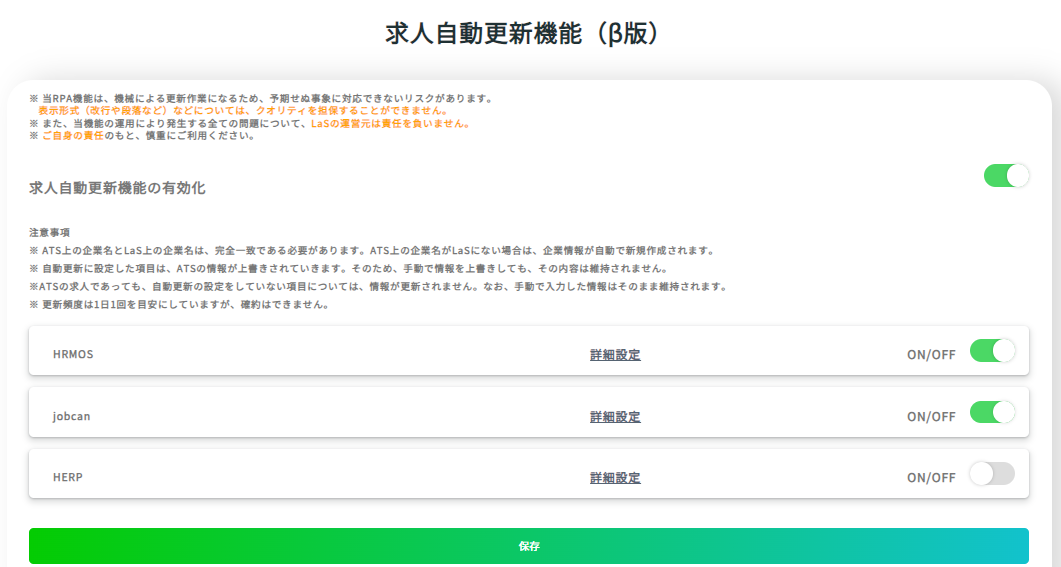
■HRMOS、Jobcanの設定
HRMOSまたはJobcanの「詳細設定」をクリックすると、自動更新の設定画面が開きます。
・ログイン情報の設定
ログイン情報欄に、HRMOSのログインIDとパスワードを設定し、「保存」ボタンを押す。
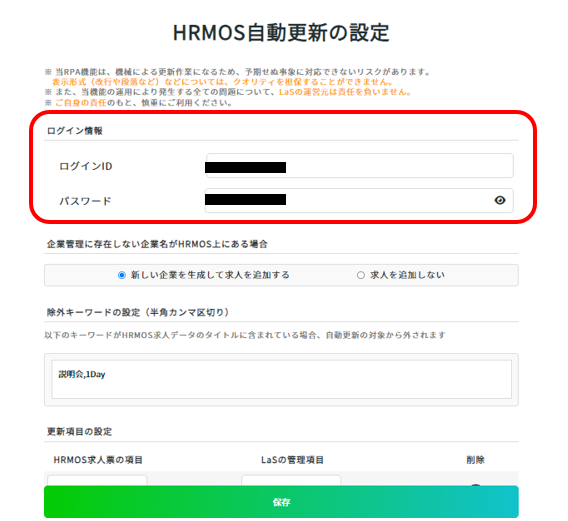
・更新項目の設定
HRMOSのデータを、LaSのどの項目に反映させるかの設定となります。
「HRMOS求人票の項目」には、インポートしたいHRMOS求人の項目名を、
「LaSの管理項目」には当該項目の情報を反映させたいLaS上の求職者項目をプルダウンから選択し、「保存」をクリックしてください。
設定した項目を削除したい場合は、当該項目の横にある削除のチェックボックスに☑をし、「保存」をクリックしてください。
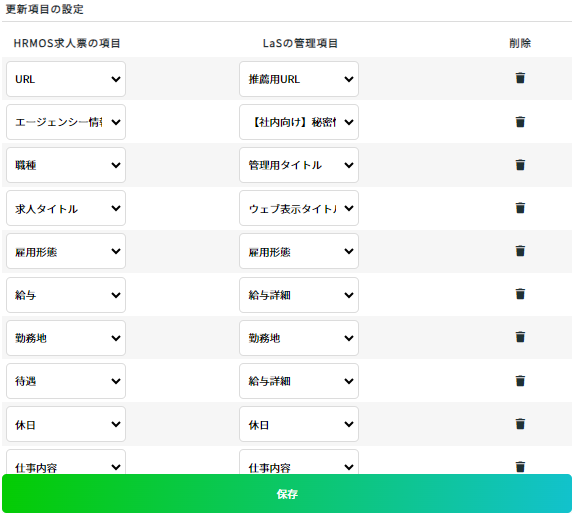
※ 自動更新に設定した項目は、ATSの情報が上書きされていきます。そのため、手動で情報を上書きしても、その内容は維持されません。
※ATSの求人であっても、自動更新の設定をしていない項目については、情報が更新されません。なお、手動で入力した情報はそのまま維持されます。
・ ATS上の企業名とLaS上の企業名は、完全一致である必要があります。
ATS上の企業名がLaSにない場合は、企業情報を自動で生成するか、当該求人を追加しないように設定ができます。
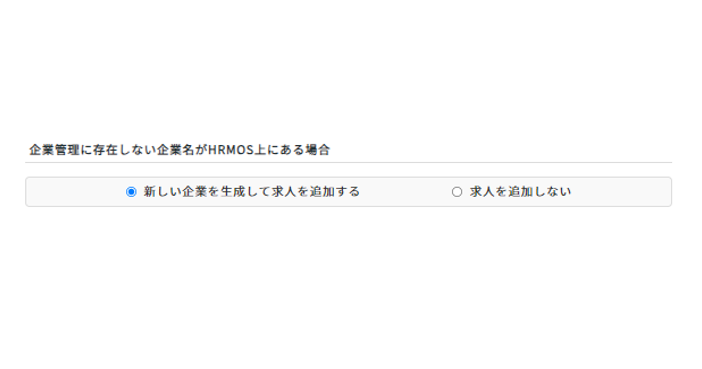
・説明会や選考会の求人を除外したい場合は、「除外キーワードの設定」で設定をしてください。
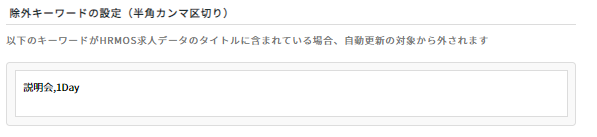
■Herpの設定
Herpの「詳細設定」をクリックすると、Herp自動更新の設定画面が開きます。
・連携対象の設定
「+」ボタンをクリックすると、連携対象の入力欄が追加されます。
左の欄に連携対象の企業名を入力し、当該企業の「求人一覧ページのURL」を設定してください。
なお、ログイン時にIDやパスワードが求められる場合は、各欄に該当情報を入力してください。
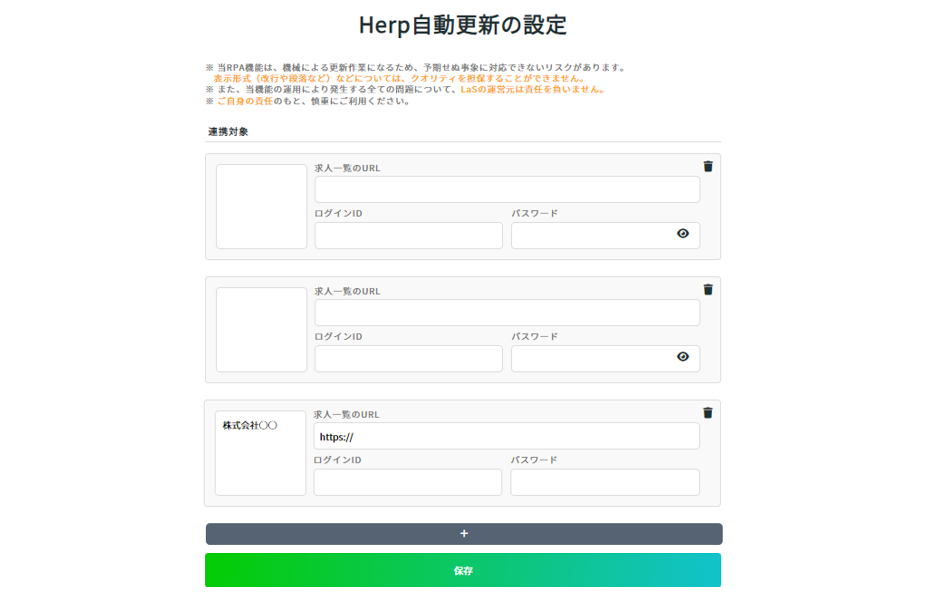
※下記画面のURLを「求人一覧のURL」にコピー&ペーストしてください。
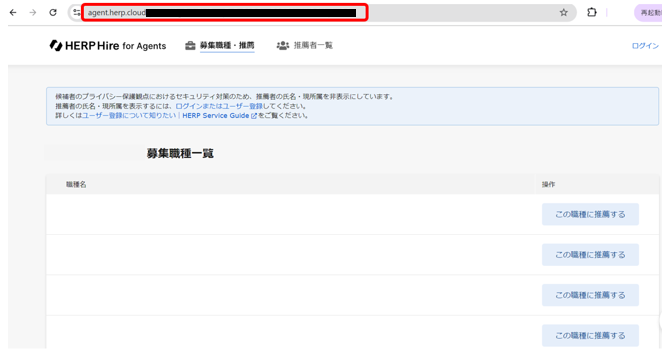
※その他の設定については、HERP、Jobcanと同一です。
ご不明点がございましたらお気軽にお問い合わせください
 aS マニュアル
aS マニュアル